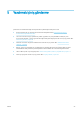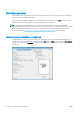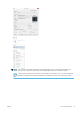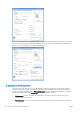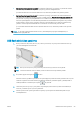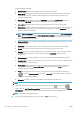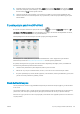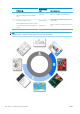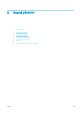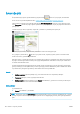HP PageWide XL 5000/5100 Printer and Multifunction Printer - User's Guide
Table Of Contents
- Giriş
- Yazıcınıza hoş geldiniz
- Güvenlik önlemleri
- Ana bileşenler
- Ön panel
- HP Utility
- Gömülü Web Sunucusu
- Yazıcıyı açma ve kapatma
- Dahili baskı işleri
- Yazdırmaya hazırlanma
- Yazıcıyı ağınıza bağlama
- Bilgisayarı ağ ile yazıcıya bağlama (Windows)
- Yazıcı yazılımını kaldırma (Windows)
- Bilgisayarı ağ ile yazıcıya bağlama (Mac OS X)
- Yazıcı yazılımını kaldırma (Mac OS X)
- Bağlantınızı yapılandırma
- Bir ağa tarama ya da FTP klasörüne tarama (sadece Çok İşlevli Yazıcı) yapılandırın
- E-posta sunucusunu yapılandırma
- E-posta adres defterini yapılandırma (sadece Çok İşlevli Yazıcı)
- Kullanım bilgilerini açma ve kapatma
- E-posta bildirimlerini açma ve kapatma
- Yazıcıya erişimi denetleme
- Hesap kimliği isteme
- Sürücüler
- Windows sürücü tercihlerini ayarlama
- Erişilebilirlik
- Diğer bilgi kaynakları
- Kağıt kullanımı
- Genel bilgiler ve ipuçları
- Desteklenen kağıt türleri
- Kağıt durumu
- Kağıt yükleme
- Kağıdı çıkarma
- Kağıt seçenekleri
- Kağıt saklama
- Kağıt yüklenemiyor
- Kağıt türünü koruma
- Kağıt sıkışması
- Tepside kağıt sıkışması
- Kağıt erişimi ön kapağında kağıt sıkışması
- Kağıt çıkışında kağıt sıkışması
- Üst istifleme biriminde kağıt sıkışması
- Klasör girişinde kağıt sıkışması (HP F60, HP F70 ve HP PageWide XL klasörleri)
- Klasör girişinde kağıt sıkışması (yalnızca HP F40 klasör)
- Katlama yapılmayan tepside kağıt sıkışması (HP F60, HP F70 ve HP PageWide XL klasörleri)
- Fan katlama yolunda kağıt sıkışması (HP F60, HP F70 ve HP PageWide XL klasörleri)
- Fan katlama yolunda kağıt sıkışması (yalnızca HP F40 klasör)
- Fan katlama ve çapraz katlama yolunda kağıt sıkışması
- Çapraz katlama yolunda kağıt sıkışması (HP F60, HP F70 ve HP PageWide XL klasörleri)
- Çapraz katlama yolunda kağıt sıkışması (yalnızca HP F40 klasör)
- Yüksek kapasiteli istifleme biriminde kağıt sıkışması
- Tarayıcıda kağıt sıkışması (sadece Çok İşlevli Yazıcı)
- Mürekkep sistemi
- Ağ bağlantısı
- Yazdırmak için iş gönderme
- Kuyruk yönetimi
- Tarama ve kopyalama (sadece Çok İşlevli Yazıcı)
- Hızlı Ayarlar
- Tarama
- Kopyalama
- Tarayıcı tercihleri
- Tarayıcı sorun giderme
- Rasgele dikey çizgiler
- Kırışıklıklar ya da kat izleri
- Çizgi kesiklikleri
- Bitişik CIS modüllerinde küçük renk farklılıkları
- Değişken çizgi kalınlığı ya da eksik çizgiler
- Doğru olmayan renkler
- Renkli kenarlar
- Titreme
- Yanlış kağıt ilerlemesi, tarama sırasında eğrilik ya da yatay kırışıklıklar
- 20 cm genişliğinde dikey siyah şerit
- Tarayıcı bazı orijinallere zarar verir
- Nesne çoğaltma (gölgelenme)
- Kopyalarda ve baskılarda ölçek azaltırken kırpma veya yanlış ölçek etkeni
- Özellikle ozalit kağıdı kullanırken yanlış kenar algılaması
- Kopyalanmış ya da taranmış görüntü çok eğri
- Ağ klasörüne veya HP SmartStream'e (aksesuar olarak takılıysa) erişilemiyor
- Dosyaya tarama işlemi yavaş
- Düşük karşıtlığa ve kirli mavi alanlara sahip ozalitleri kopyalama
- Düşük karşıtlığa ve düşük çözünürlüğe sahip ince çizgileri iyileştirmek için
- Tarayıcı tanılama grafiği
- Toplama ve tamamlama
- Üst istifleme birimi
- Yüksek kapasiteli istifleme birimi
- HP klasörleri
- HP F60, HP F70 ve HP PageWide Klasörleri
- HP F40 Klasörü
- Katlayıcıya bir iş gönderme
- Katlayıcı durumu
- Katlayıcı durum LED'i
- Katlama stilleri
- Şerit uygulayıcı (sadece HP F60, HP F70 ve HP PageWide XL klasörleri)
- Blok başlığı
- Çevrimdışı katlama (sadece HP F60, HP F70 ve HP PageWide XL klasörleri)
- Sorun giderme
- Verimlilik nasıl arttırılır
- Sepet
- Baskı kalitesi
- Bakım
- Yazıcı durumunu kontrol etme
- Yazıcının dışını temizleme
- Yazıcıyı taşıma ya da saklama
- Yüksek kapasiteli istifleme birimini taşıma veya saklama
- Katlayıcıyı taşıma veya saklama
- Tarayıcının camını temizleme (sadece Çok İşlevli Yazıcı)
- Tarayıcının camını değiştirme (sadece Çok İşlevli Yazıcı)
- Tarayıcıyı kalibre etme (sadece Çok İşlevli Yazıcı)
- Katlayıcının şerit makarasını değiştirme
- Ürün bilgilerini güncelleştirme
- Güvenli Dosya Silme
- Disk Temizleme
- Aksesuarlar
- Yardıma gerek duyduğunuzda
- Yazıcı kullanım bilgilerini alma
- Yazıcı teknik özellikleri
- Ön panel hata iletileri
- Sözlük
- Dizin

6. Aşağıdaki ayarları içeren bir ekran görüntülenir: Copies (Kopya sayısı), Page order (Sayfa düzeni) ve Collate
(Harmanla). Hangi hızlı ayarları kullanıyor olursanız olun, bu adımda kontrol edebilir ve değiştirebilirsiniz.
Devam etmek için Print (Yazdır) öğesine dokunun.
7. Yazdırma işleminden sonra, başka bir dosya yazdırmayı seçebilir veya iş kuyruğuna gidebilirsiniz. Giriş
ekranına dönmeden önce hemen başka bir dosya yazdırırsanız, önceki dosya için kullanılan geçici ayarlar
tekrar kullanılır.
E-posta yoluyla yazdırma (HP ePrint)
Bu seçenek varsayılan olarak devre dışıdır, ancak ön panelde ve ardından Connectivity (Bağlantı) > HP
Connected > HP ePrint connectivity (HP ePrint Bağlantısı) seçeneğine dokunularak etkinleştirilebilir. HP ePrint'i,
ön paneldeki HP Connected ekranından da yapılandırabilirsiniz.
Etkinleştirildiği zaman HP ePrint simgesi ön panele aşağıda gösterildiği gibi eklenir:
Yeni simgesine dokunarak yazıcınızın e-posta adresini bulabilirsiniz. Adresi değiştirmek veya kullanımını
kısıtlamak istiyorsanız bunu http://www.hpconnected.com adresine giderek yapabilirsiniz.
Bu şekilde, herhangi bir sürücüye gerek olmadan bir internet bağlantısıyla istediğiniz yerden yazdırabilirsiniz.
Unutmamanız gereken birkaç kısıtlama bulunmaktadır:
● Yazdırılacak ek şeklindeki dosyaların biçimi PDF, JPEG veya TIFF olmalıdır.
● Maksimum dosya boyutu 10 MB ile sınırlıdır, ancak e-posta sunucunuzun sınırı daha düşük olabilir.
● Dosyalar orijinal belge boyutunda (%100 ölçeğinde), normal kalitede, renkli ve genellikle dikey yönde (bazı
yazıcılar otomatik yönlendirme yapabilir) yazdırılır.
Baskı kalitesini seçme
Yazıcıda, farklı resim türlerine özgü gereklilikleri karşılamak için adlarından anlaşılacağı gibi üç yazdırma kalitesi
modu vardır.
Tüm yazdırma kalitesi modları 1 geçişli yazdırmaya yönelik olmalarına rağmen (HP DesignJet yazıcıların aksine),
yazdırma hızı, renk stratejisi ve görüntü işleme gibi çeşitli parametreler her durum için optimize edilmiştir.
Amacınıza en uygun yazdırma modunu seçmeye ilişkin yardım almak üzere aşağıdaki yazdırma modu tablosuna
ve şemaya bakın.
TRWW E-posta yoluyla yazdırma (HP ePrint) 101